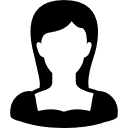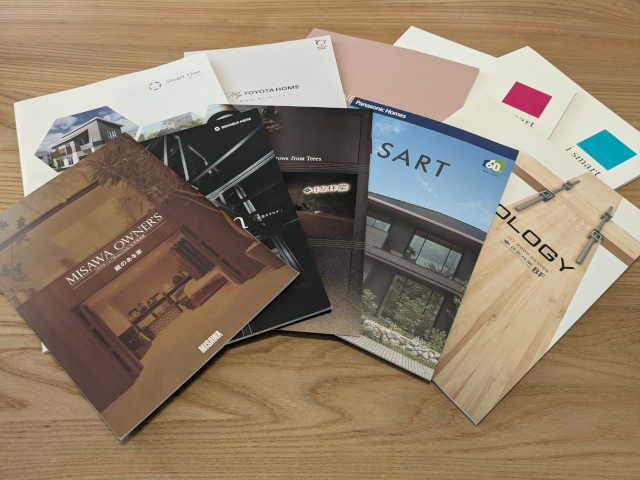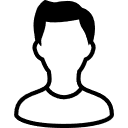
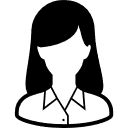
書斎ではパソコンやプリンター、モニタ、スマホなど多くの電子機器を使うためコンセント計画は慎重に行いたいところ。
今回は書斎コンセントの最適な「位置」「口数」「高さ」を実例を踏まえながら解説していきます。
書斎のコンセント計画でお悩みの方はぜひ参考にしてみて下さい。
「タウンライフ家づくり
家づくりのアンケートに答えるだけで、
あなたの希望に合った住宅メーカーから間取りプラン・見積もりを無料で作成してもらえます。
自宅に居ながら住宅メーカーの比較・検討ができる。
【実例】書斎コンセントは3ヵ所(計7口)

我が家の書斎は「1.5畳」。
書斎としては狭めの間取りとなっています。
関連記事≫【レイアウト公開】書斎「1.5畳」は狭い?実際に使ってみた分かったこと
コンセントは計7口。(+LANが1口)

図面で見るとこんな感じ。
赤丸がコンセントの位置で数字が口数になります。

デスク上の左側に2口。
スマホ充電用、デスクライト用として使っています。
ここにコンセントを付けたのは正解でした。
スマホやタブレットの充電が手元で行えるのが何より素晴らしい。
ガジェット機器が多い方は3口にしたり、USBコンセントにするのもあり。

デスク下の右側に3口。(+LANが1口)
パソコン用、モニタ用として使っています。
PC周辺機器などが多い場合は4~6口くらい付けたいところです。

デスクの背面下に2口。
都度使うような扇風機やヒーター、掃除機などに使っています。
我が家の場合は計7口のコンセントを設けていますが、ひとによってはおそらく足りないことが予想されます。
あくまでも参考程度に留めておいてください。
書斎のコンセント計画で考えること
書斎のコンセント計画で考えるべきことは以下の内容。
「位置」は使い勝手で決める

コンセントの「位置」は電子機器を使う場所、置く場所を考慮して考えるべきです。
無計画に配置してしまうと、コードが届かなかったり、
コンセントの数が足りないなんてことにもなりかねません。

机の上:スマホ充電など

机の下:パソコン、プリンタなど
例えば、机の上ならスマホ充電など簡単に抜き差しできるような機器用として。
机の下ならパソコン、プリンタ、ゲーム機など常に挿しっぱなしの機器用として。
背面の壁なら扇風機やヒーターなど都度使うような機器用として。
それぞれ電子機器の使用頻度や配置によってコンセントの「位置」を設定するのが理想です。
また、配線の乱れを回避するため、コンセントの「位置」はなるべく分散させた方が良いです。
一ヵ所に集中させてしまうとコードが届かなかったり、抜き差しも困難になってしまうからです。
作業効率やモチベーションを上げたいなら、配線がうまく隠れるようにコンセントを配置するのも考えのひとつです。
まずはどこに何の機器を配置するか考えましょう。
実際に書き出すことで、コンセントの「位置」もイメージし易くなるかと思います。

造作デスクなら希望に応じて「穴あけ」をしてくれますよ。
「穴あけ」に関する内容は下記リンク先でも触れているので参考にしてみて下さい。
関連記事≫【奥行・幅・高さ】書斎に造作デスクを作るときに抑えておくべきポイント
「口数」は多めに見積もる
書斎コンセントの「口数」は多めに見積もった方が良いです。
なぜなら、パソコン、プリンタ、外部モニタ、ガジェット、ゲーム機、撮影機器など、さまざまな電子機器を使うことが予想されるからです。
下手に少なめに設定してしまうと、「コンセントの口数が全然足りない」なんてことにもなりかねません。
「使う」「使わない」にしてもコンセントの口数は増やした方が無難です。
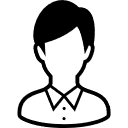
まず、書斎で使うであろう電子機器をすべて書き出してみましょう。
- パソコン
- スマホ充電
- モニタ
- プリンタ
- テレビ
- ゲーム機
- レコーダー
- 音楽機器
- ルーター
- デスクライト
- スピーカー
- 昇降デスク
- 撮影機器
- 扇風機
- ヒーター
- 掃除機
- 電気毛布
- 空気清浄機
- 加湿器
- 冷蔵庫
パッと思いつくだけでもこのくらいあります。
挙げ出したらキリがありませんが、一度書き出すことでイメージし易くなるかと思います。
書き出した電子機器の中で優先順位を決め、そこから取捨選択してコンセントの口数を検討してみてください。
ただ、
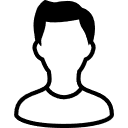
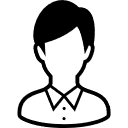
なんて方も中にはいるはず。
すっきり見せたいならシュミレーションして綿密に計画的を練るのも考えのひとつです。
今現在、デスク周りで使っている電子機器+予備コンセントで考えるのが理想だと思います。

我が家の書斎は全部7口ありますが、実際に使っているのは5口。
将来的に何か電子機器を増やすことを考えたら、2口以上は予備コンセントを確保しておきたいところ。
いずれにしろ、よくシュミレーションして検討することが重要です。
「高さ」は場所ごとに変える
コンセントの「高さ」は場所によって変えた方が見た目の印象が良いです。
特にデスク周りは配線でごちゃついたり、コードが垂れてしまう傾向にあるため、
机との距離感を考えつつ検討しましょう。

デスク向かって背面の壁にあるコンセントは床から20㎝の「高さ」になります。
コンセントの「高さ」は床から25㎝(コンセント中心まで)が一般的と言われています。
ただ、ハウスメーカーや工務店によっては標準高さが若干異なる場合もあります。
ちなみに、我が家を建てた工務店では床から20㎝が標準となっています。
一般的な高さよりも5㎝低いですが、特に使いにくいとかは感じません。
デスクから離れているコンセントに関しては、施工会社が推奨する一般的な「高さ」が無難です。
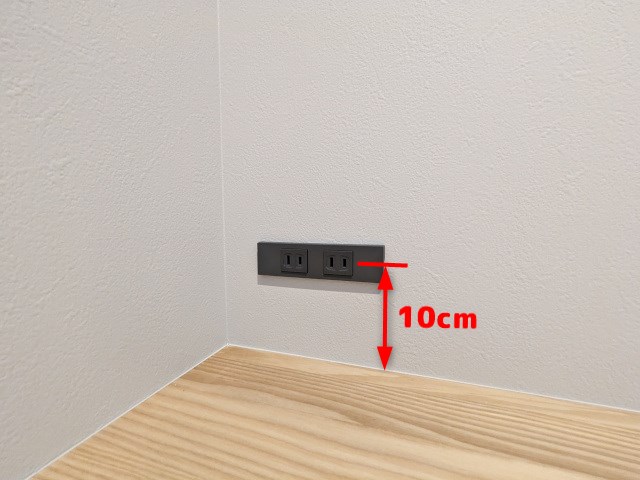
デスク上のコンセントは机から10cmの「高さ」になります。
あまり高くしすぎると、机とコンセントのあいだの空間が不自然になります。
かと言って低すぎるとコンセントが挿しにくいですし、
アダプタによっては机に干渉する可能性があります。
個人的には机から10cmがベストかなと思います。
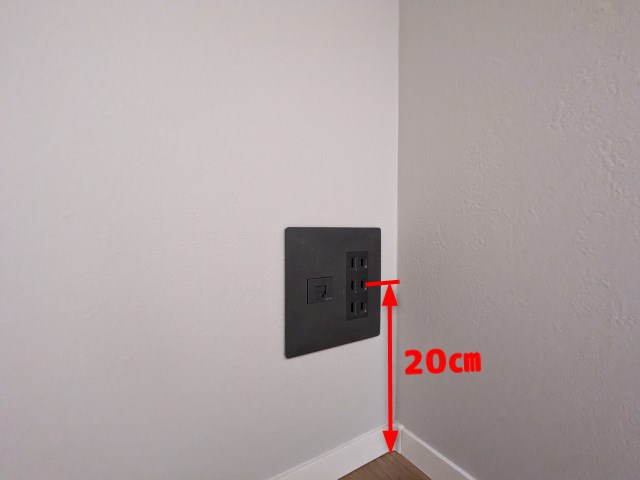
机下のコンセントは床から20㎝の「高さ」になります。
ここのコンセントは後悔ポイントのひとつで、もっと高めに設定するべきでした。
理由としてはコードが垂れて足や椅子に引っかかったり、
コードがダラ~ンとして見た目が凄く気になるからです。
理想としては机下から20㎝の高さにコンセントを付け、
その下に造作か何かでコード受けを作れば良かったです。
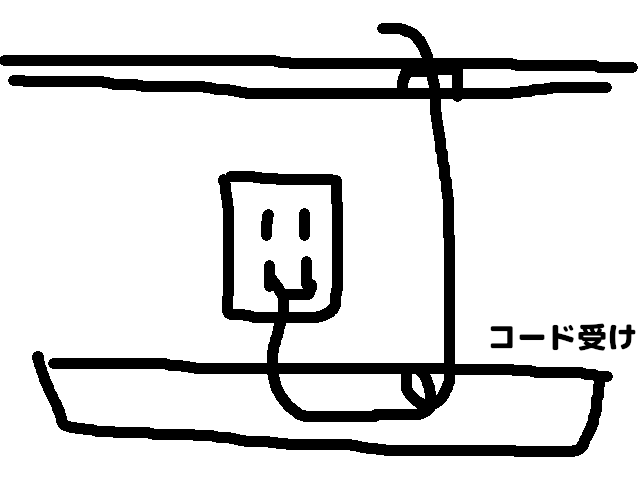
こんな感じ。
こうすればコードもすっきり収納できますし、なにより見た目が美しいです。
デスク周りのコンセントは「高さ」で見た目の印象が変わってきます。
実際にメジャーで測ったり、何回もシュミレーションして「高さ」を検討してみてください。
「オプション」でおしゃれにする

書斎コンセントは「オプション」でおしゃれにすることも可能。
施工会社によっては「色」が選べたり、「Sプレート(横並び)」に変更が可能です。
SプレートのUSBコンセントはマジでおしゃれ。
プレート色
- セラミックホワイト
- ベージュ
- ダークグレー
- ※ブラック(新色)
我が家が依頼した施工会社では上記3色が選択可能でした。
※のちにブラックが新色として登場。

色はダークグレー、カウンターうえのコンセントは「Sプレート」にしました。
基本的にはクロスとの組み合わせで選ぶのが無難ですが、
濃い目の色で変化をつけてみるのも良いかもしれません。

照明のスイッチも同じくグレーにしました。
詳しくは下記リンク先を参考にしてみてください。
関連記事≫【Panasonic】アドバンスシリーズの施工例と後悔ポイント
「タウンライフ家づくり
家づくりのアンケートに答えるだけで、
あなたの希望に合った住宅メーカーから間取りプラン・見積もりを無料で作成してもらえます。
自宅に居ながら住宅メーカーの比較・検討ができる。
書斎のコンセント計画で考えること

コンセント計画
- 「位置」は使い勝手で決める
- 「口数」は多めに見積もる
- 「高さ」は場所ごとに変える
- 「オプション」でおしゃれにする
書斎ではさまざまな電子機器を扱うため、コンセント計画は慎重に行いたいところ。
特にコンセントの「位置」や「口数」は使う人によって異なるため、何回もシュミレーションして検討しましょう。
ポイントとしては「使う使わない」にしても多めに付けておいた方が無難です。
例えば、「9個」か「10個」で迷っているなら「10個」を選択すべきです。
家づくりにおいて、書斎のコンセント計画はいい加減になりがち。
理想的な空間を作るために、しっかりと時間を作って計画しましょう。